Để thực hiện điều này, bạn làm theo các bước sau:
Bước 1: Từ màn desktop, bạn nhấp vào biểu tượng quả táo, chọn System Preferences... hoặc nhấn giữ tổ hợp phím Command+Shift+A, chọn System Preferences.app
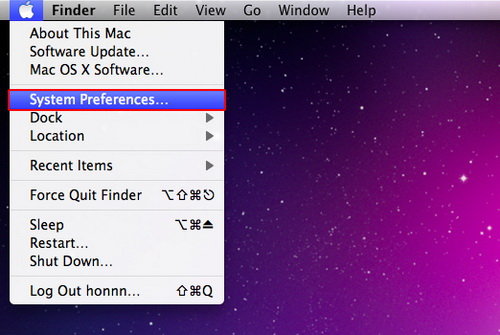 Phóng to Phóng to |
Bước 2: Cửa sổ System Preferences hiện ra, bạn nhấp chọn biểu tượng Sharing.
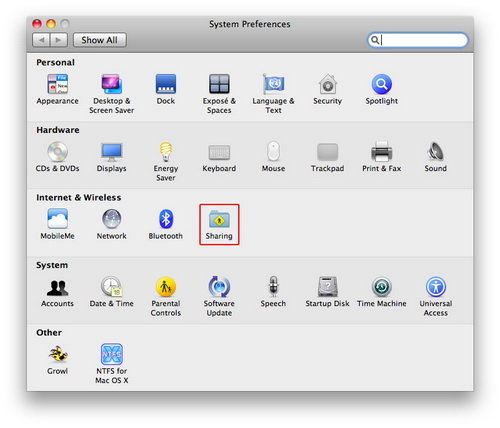 Phóng to Phóng to |
Bước 3: Khi cửa sổ Sharing xuất hiện, bạn hãy nhấp chọn vào dòng Internet Sharing bên cột trái(1), rồi qua cột phải trong mục Share your connection from bạn chọn Ethernet (2) hoặc kết nối mạng nào đó mà bạn có được.
Tiếp theo, trong mục To computers using bạn chọn Airport (3) và sau cùng là nhấp vào AirPort Options... để bắt đầu thiết lập thông tin WiFi (4).
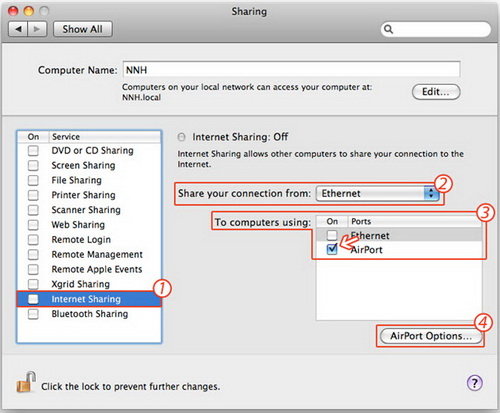 Phóng to Phóng to |
Bước 4: Ngay lập tức cửa sổ pop-up của Air Option xuất hiện, bạn điền thông tin muốn thiết lập cho WiFi của mình rồi bấm nút OK. Trong đó:
-
Network Name: mục này bạn điền tên mạng WiFi muốn đặt. Tên WiFi có thể là chữ, là số hay ký tự đặc biệt.
-
Channel: bạn để Automatic (tự động) hoặc chọn một trong 12 channel (kênh) mà Apple cung cấp.
-
Enable encryption (using WEP): Nếu bạn muốn đặt mật khẩu cho WiFi của mình thì phải nhấn chọn vào ô vuông này, còn không thì hãy để trống. (Nên đặt mật khẩu riêng)
-
Password: nhập mật khẩu cho WiFi.
-
Confirm password: nhập lại mật khẩu đã gõ ở trên.
-
WEP Key Length: Chọn kiểu mã hóa cho password. Nếu bạn chọn kiểu mã hóa 40-bit thì password phải có độ dài từ 5 ký tự trở lên, còn kiểu 128-bit thì ít nhất chiều dài phải là 13 ký tự.
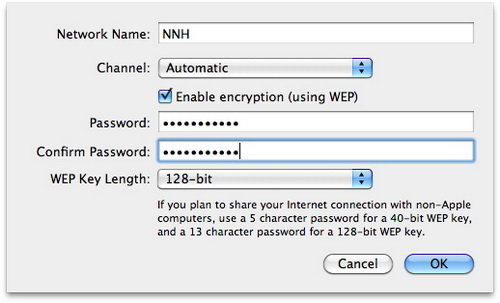 Phóng to Phóng to |
Bước 5: Trở lại cửa sổ Sharing, bạn tick vào ô vuông Internet Sharing. Cửa sổ pop-up Are you sure you want to turn on Internet sharing hiện lên ta chọn Start để bắt đầu chia sẻ kết nối Internet.
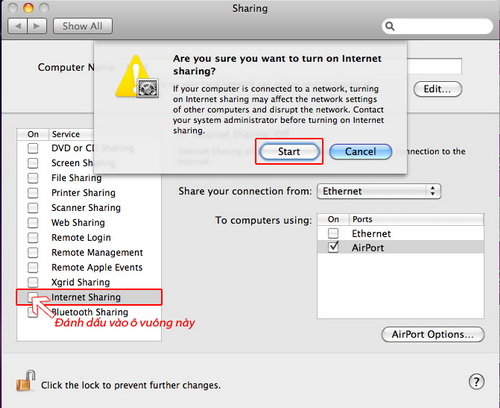 Phóng to Phóng to |
Khi hoàn tất, biểu tượng WiFi mặc định của máy sẽ đổi thành biểu tượng có hình mũi tên hướng lên như hình dưới đây.
 Phóng to Phóng to |
Nếu bạn không thích chia sẻ kết nối Internet nữa thì cũng nhấp vào biểu tượng đó, chọn Turn Airpot Off. Và khi bạn không muốn WiFi nữa mà muốn kết nối với WiFi của người khác như bình thường thì vào lại Sharing và bỏ chọn mục Internet Sharing là xong.
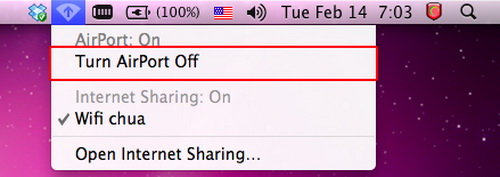 Phóng to Phóng to |

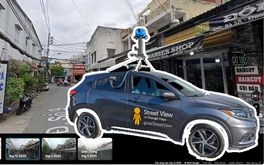




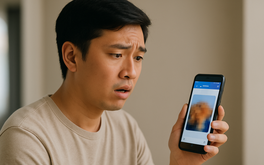

Bình luận hay